Файл RTF-формата (Rich Text Format File) — текстовый документ с поддержкой различного форматирования, вставок объектов и изображений. Он был разработан для просмотра текстов как на разных операционных системах ПК, так и на электронных читалках. Открывать RTF-файлы может ряд программ и собственные средства Windows.
Чем открыть файлы RTF
RTF — универсальный формат, в котором текстовые файлы сохраняются для дальнейшего форматирования, перемещения и открытия, причем не только в ОС Windows, но и в других операционных системах. Такие файлы востребованы у пользователей, а запускать их можно с помощью ряда программ. Самым привычным способом является программа Word из офисного пакета Microsoft Office, самым простым – WordPad из собственных средств Windows. Также пользователи могут воспользоваться бесплатным OpenOffice Writer, ПО-читалками — AlReader и CoolReader, универсальным Universal Viewer.
Способ 1: Microsoft Office Word
Microsoft Word — самый популярный у пользователей редактор с огромным набором полезных функций для обработки текстов. Формат RTF в этой программе открывается с сохранением всех элементов форматирования, поэтому она является наиболее удобной для работы с таким типом файлов. Единственный недостаток – за полную версию из официального офисного пакета придется заплатить. RTF-файл в Ворде открывается в ходе выполнения следующих шагов:
Чем открыть файл RTF на Компьютере?
-
Откройте текстовый редактор Microsoft Office Word, перейдите на вкладку «Файл».
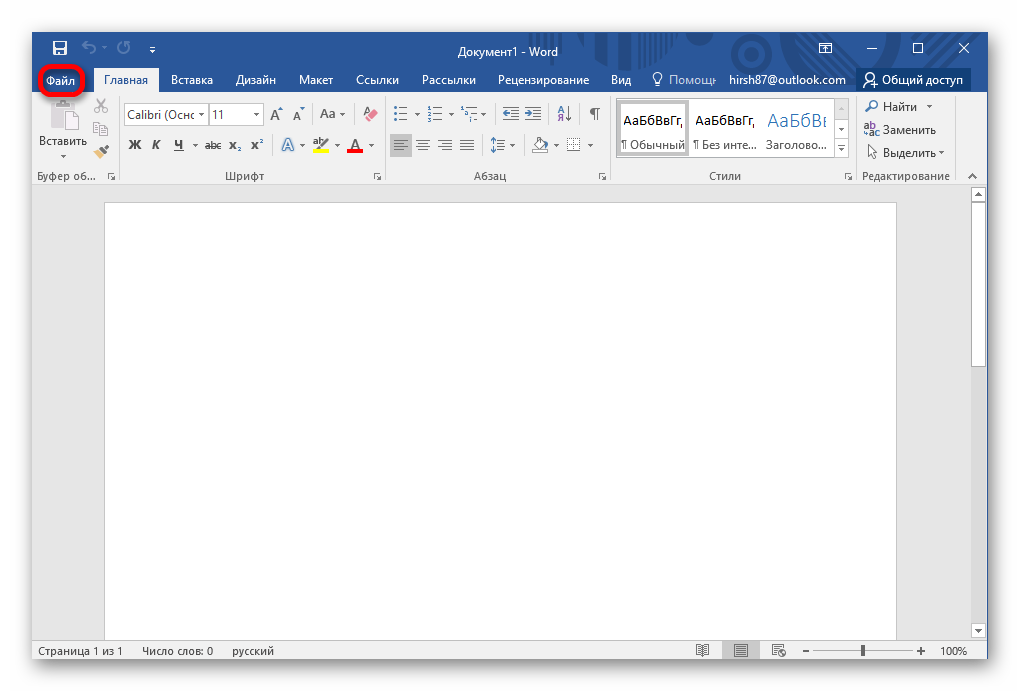
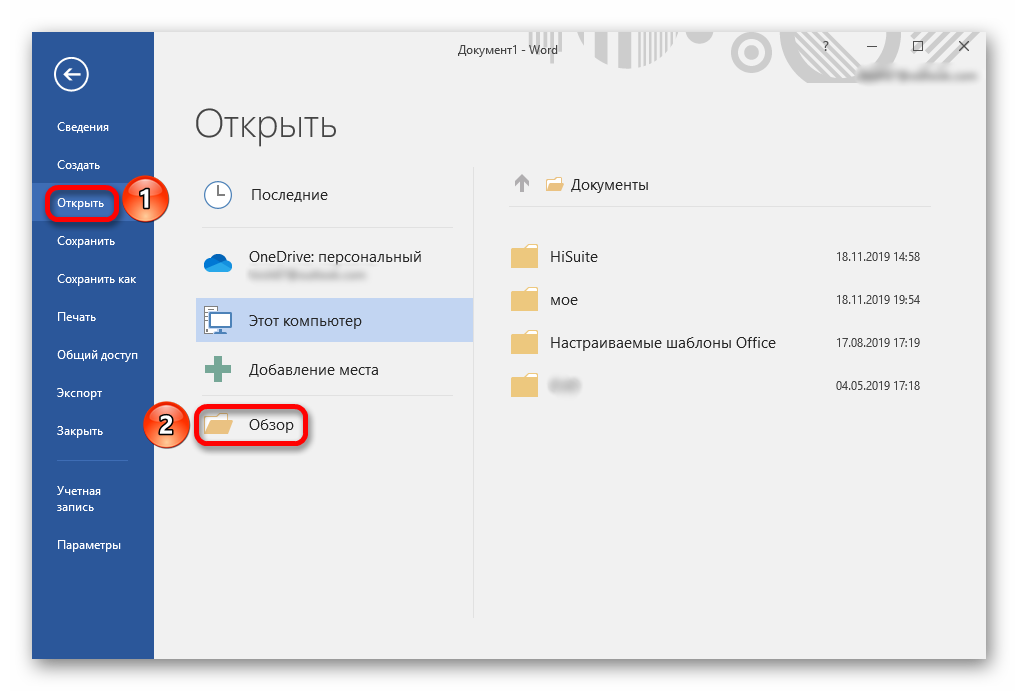
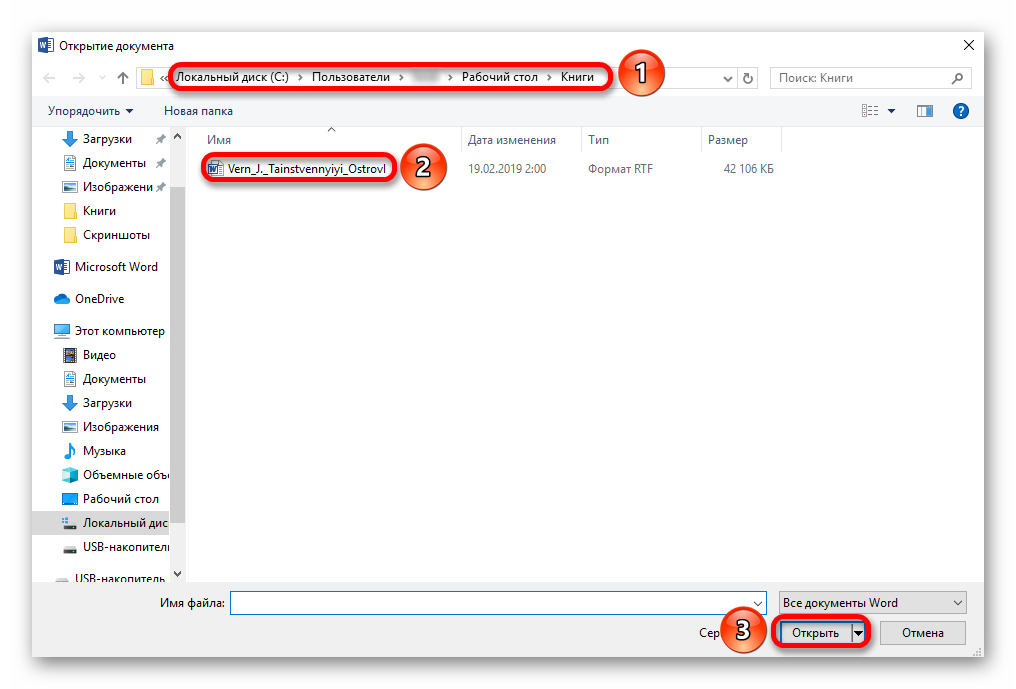
Документ развернется в стандартном окне Ворд с подписью «Режим ограниченной функциональности». Это означает, что некоторые элементы форматирования в тексте RTF в Microsoft Word не поддерживаются, поэтому в режиме совместимости они отключены. 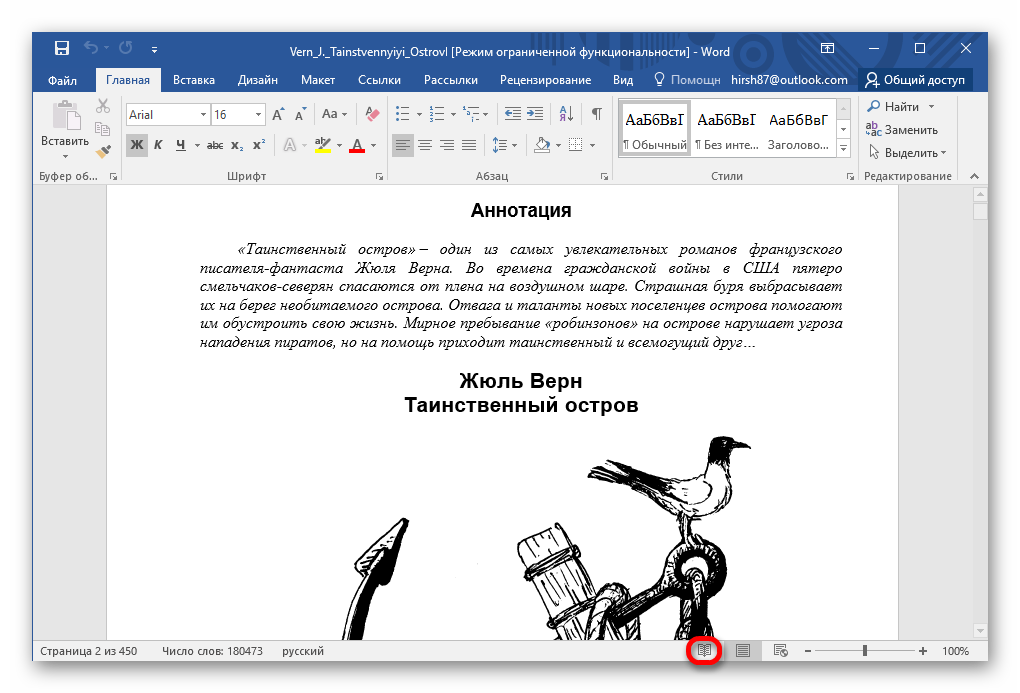
Чем открыть формат RTF
Если информация открыта не для редактирования, а просто для чтения документов и электронных книг, можно воспользоваться кнопкой «Режим чтения» (показана выше). После этого содержимое RTF-файла появится на экране в виде двух страниц текста без рабочих инструментов. 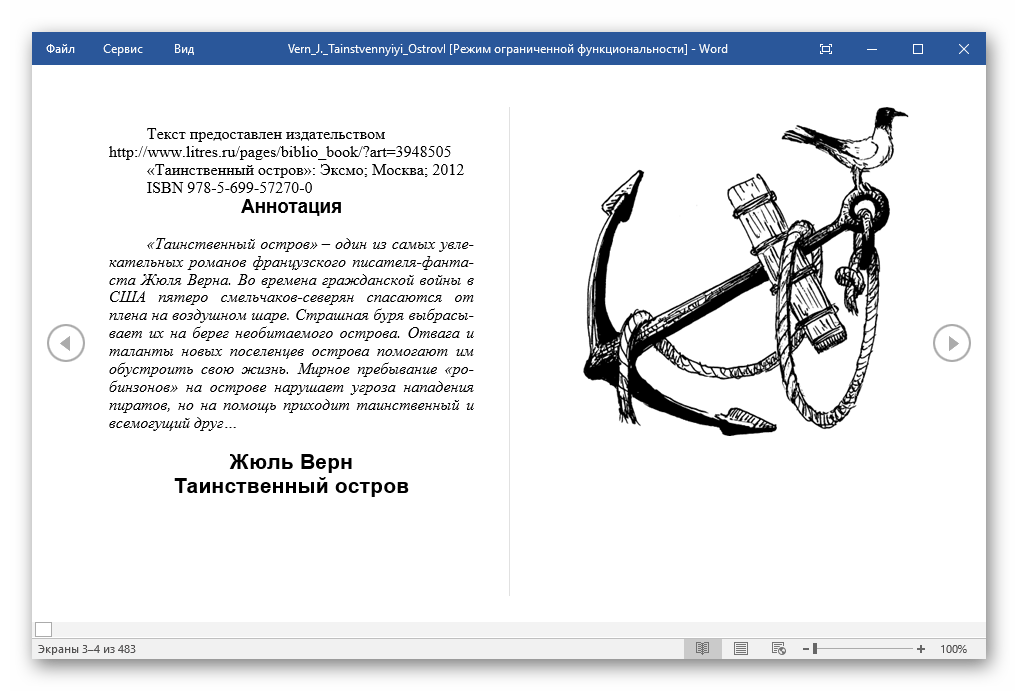
Способ 2: OpenOffice Writer
Достойным конкурентом платного Microsoft Office Word является OpenOffice Writer. Открывать и работать с текстами в формате RTF в этом редакторе достаточно просто и привычно даже для пользователя MS Word. В программе Writer имеются все необходимые функции: набор шрифтов, возможность форматирования текстов с добавлением изображений, таблиц и объектов. Просмотреть и отредактировать RTF-файл в Writer можно через стартовое меню:
-
Запустите OpenOffice и откройте приложение «Текстовый документ».
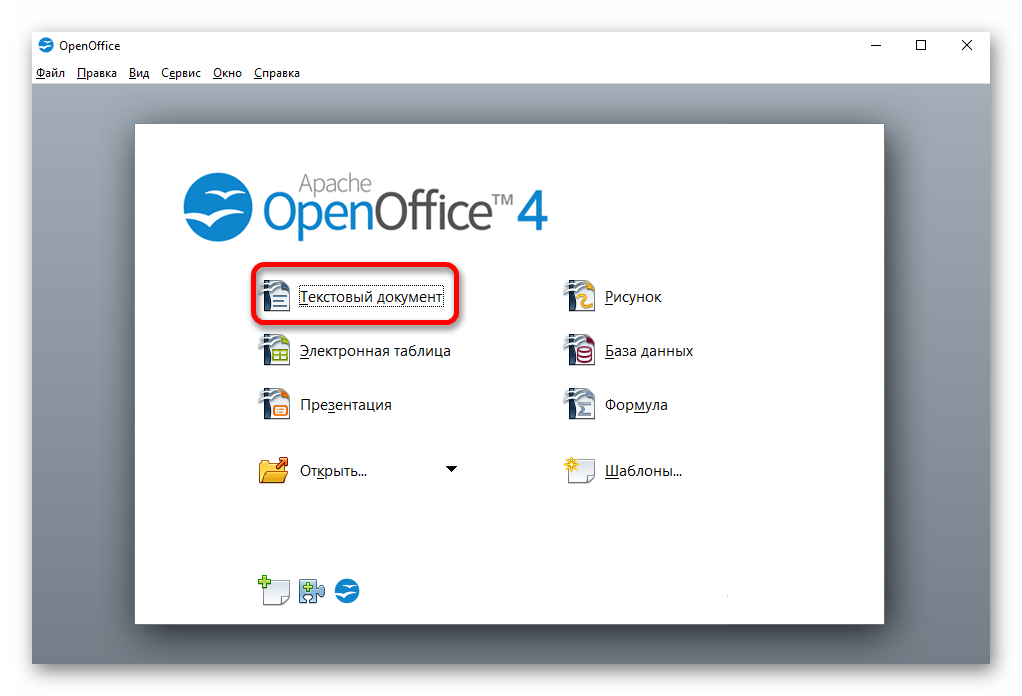
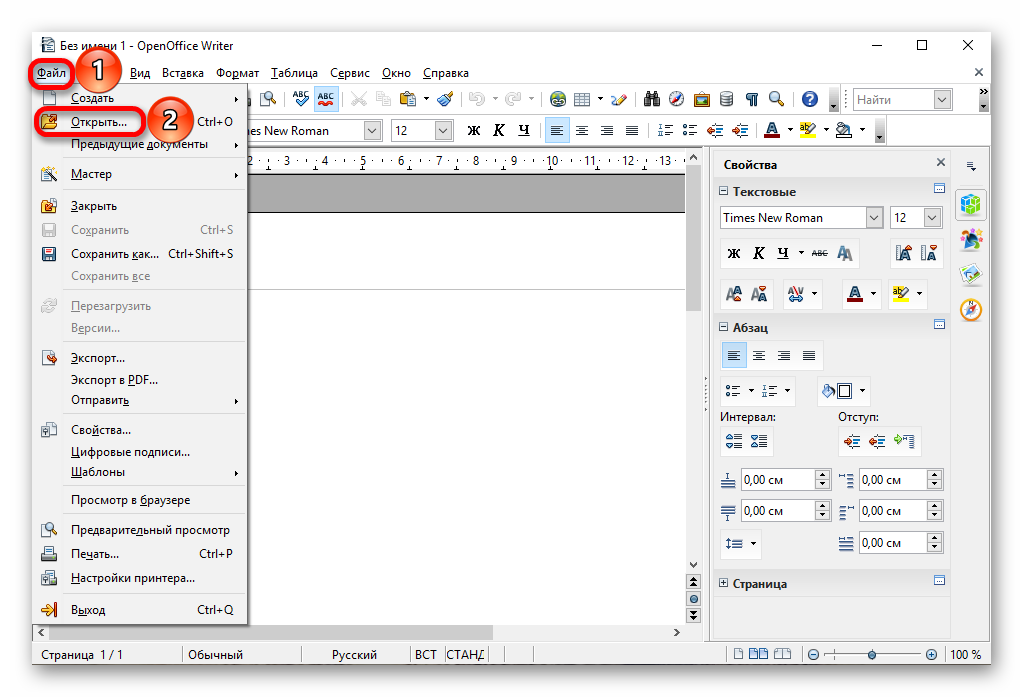
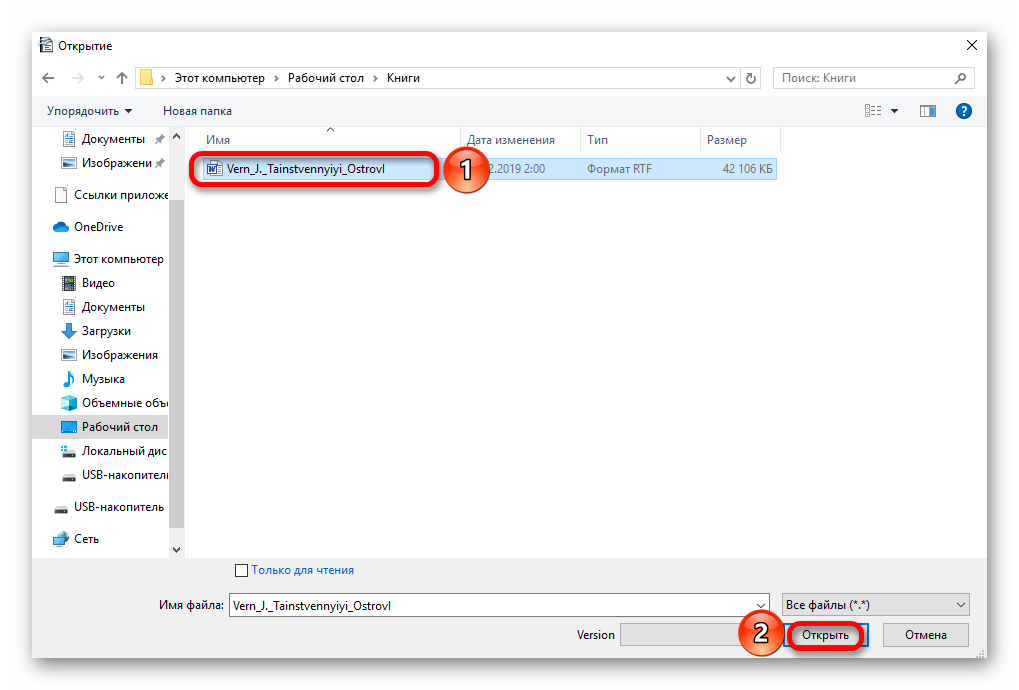
Есть еще несколько простых способов найти нужный файл RTF через стартовое окно:
-
После запуска OpenOffice нажмите на пункт «Открыть» внизу окна и сразу перейдите в папку с документом;
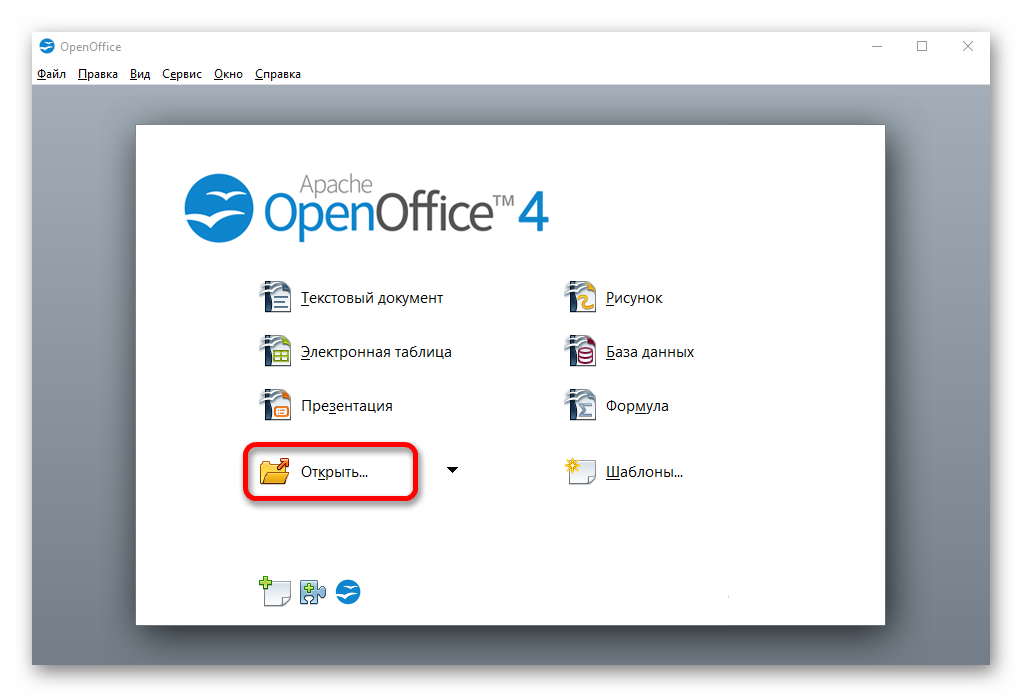
Программа OpenOffice Writer по функциональности очень мало уступает MS Office, однако в визуальном отображении она чуть более слаба.
У этого пакета есть главное преимущество – он бесплатный.
Способ 3: Cool Reader
Текст, сохраненный в формате RTF и не нуждающийся в редактировании, можно открывать при помощи специальных программ для чтения электронных книг. Одной из них является Cool Reader – удобная читалка, функциональная и бесплатная. В программе большое количество настроек, которые пользователи могут использовать для более удобного чтения. RTF-документы открываются здесь следующим образом:
-
Запустите приложение и откройте месторасположение файла.
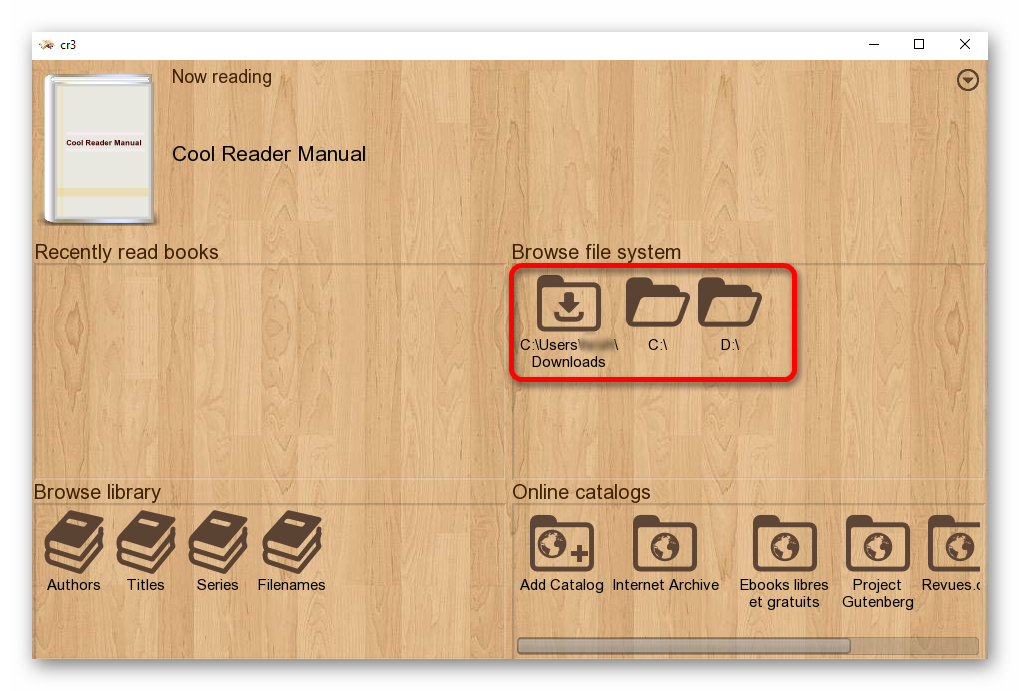
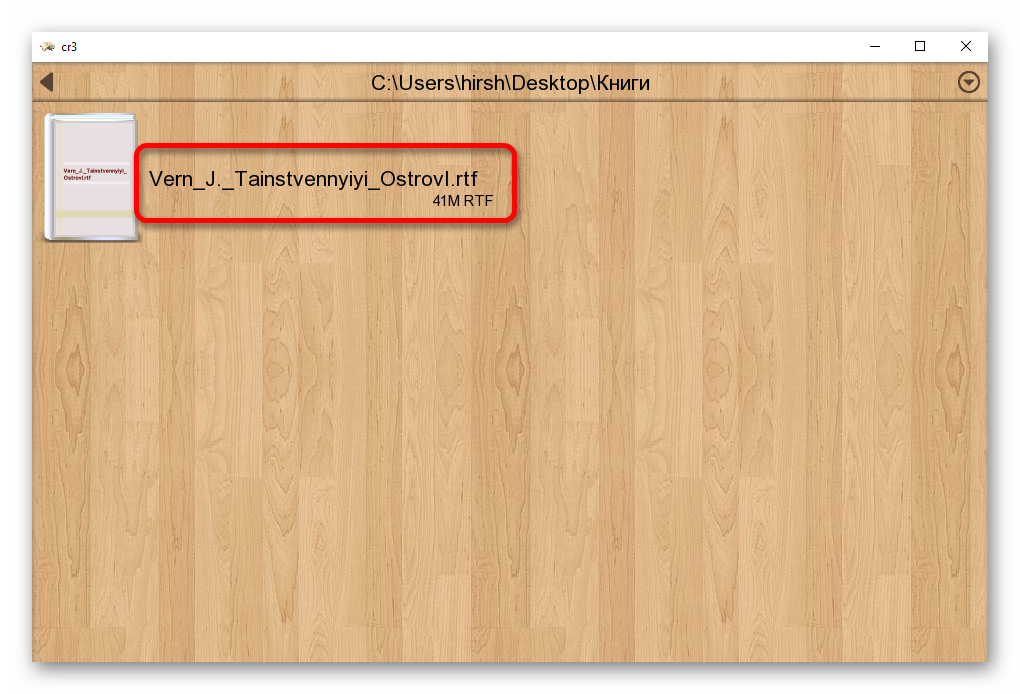
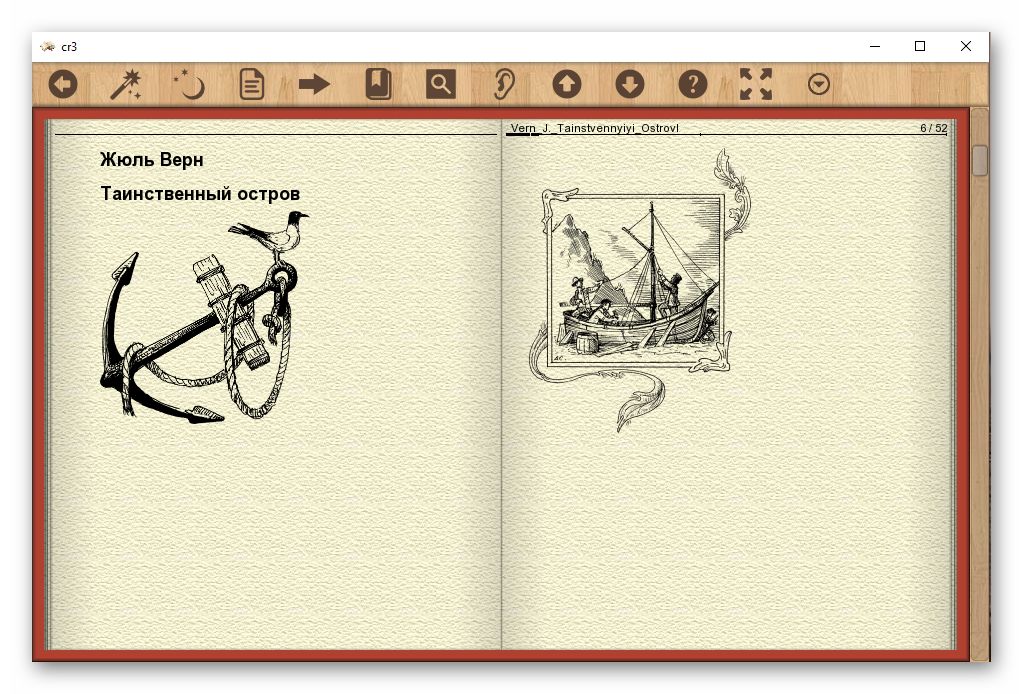
Исключая тот факт, что в «читалке» Cool Reader нельзя редактировать, можно сказать, что это лучшее приложение именно для полноценного воспроизведения текстовых RTF-файлов и комфортного чтения.
Работает как на Windows, так и на устройствах под управлением Android.
Способ 4: AlReader
Программа-читалка AlReader сочетает в себе максимальную простоту и большое количество доступных настроек, которые удовлетворят опытного пользователя и не испугают новичка. Приложение лаконично, оно позволяет открывать файлы RTF-формата в несколько щелчков мышкой. После запуска приложения нужно выполнить следующие действия:
-
Нажмите на кнопку «Файл» в верхней части окна программы, затем выберите пункт «Открыть файл».
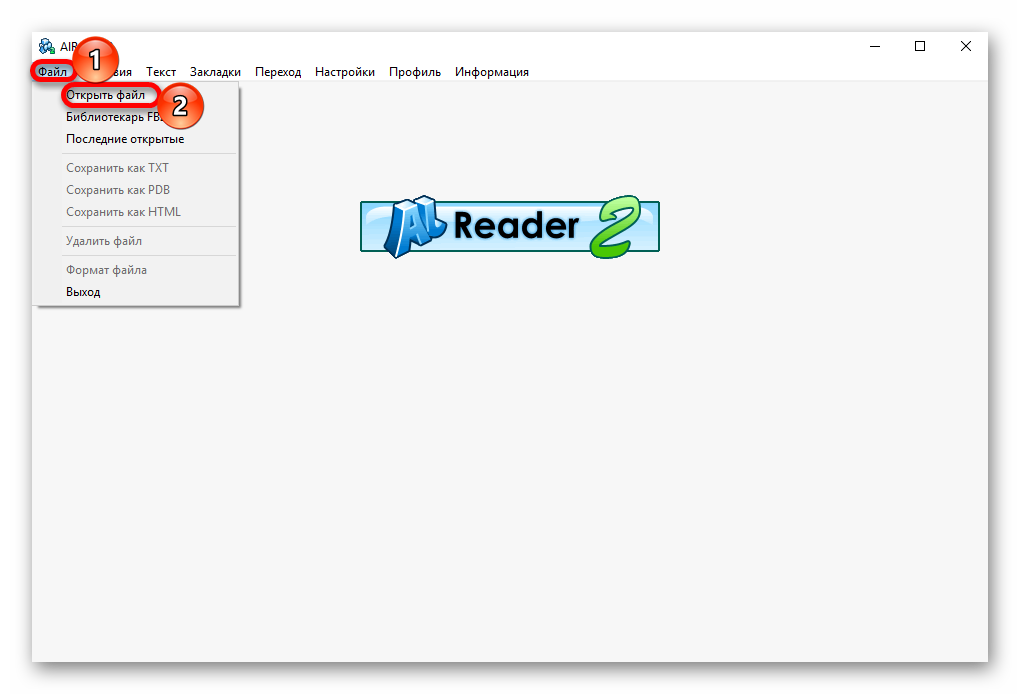
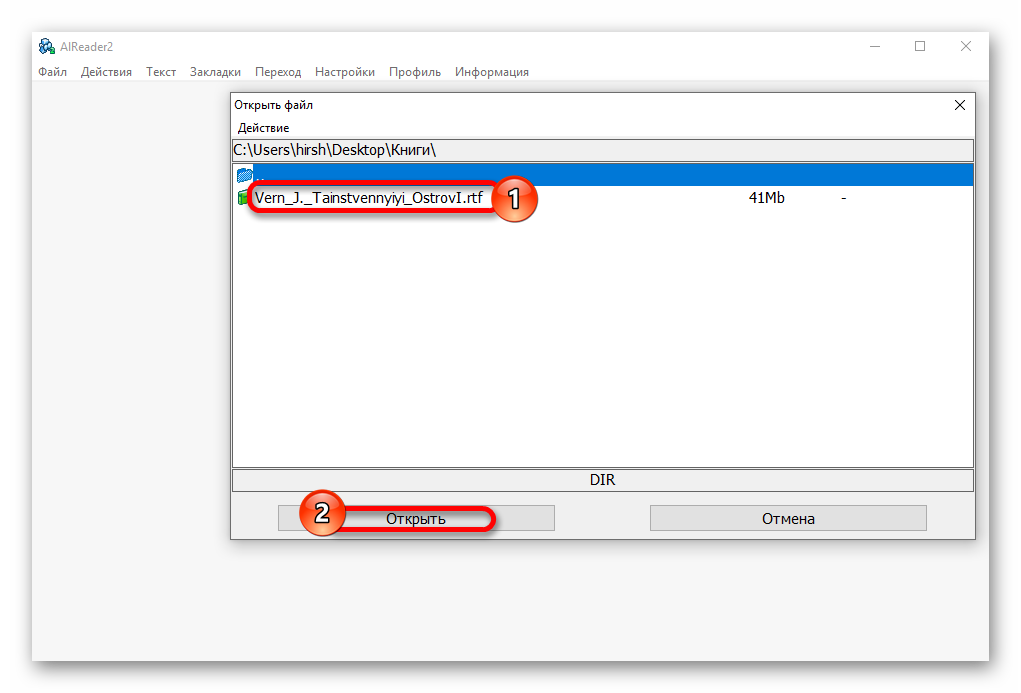
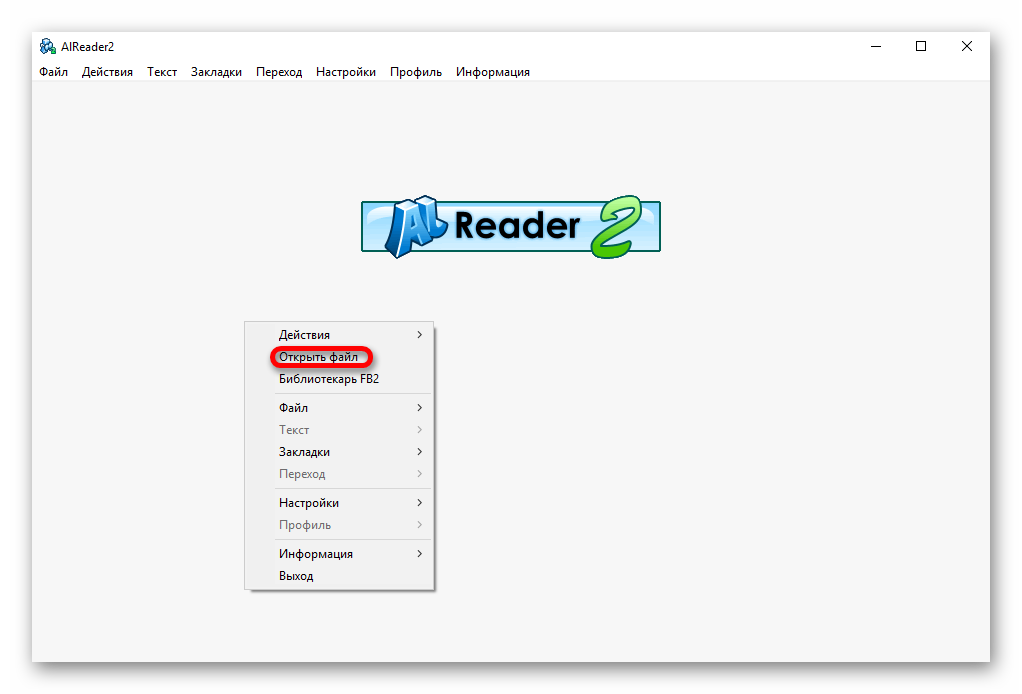
Приложение AlReader практически ничем не отличается от CoolReader, если не считать, что в нем имеется поддержка большего количества форматов. Впрочем, при необходимости просто запустить именно RTF-формат, это не так уж и важно.
Способ 5: Universal Viewer
Просмотрщик Universal Viewer – универсальное приложение, позволяющее просмотреть файлы в большом количестве форматов. И не только текстовых, в числе которых RTF, но также мультимедийных и графических. Подсказка, как открыть выбранный файл уже описана в стартовом окне запущенной программы:
-
Нажмите кнопку «File», а затем выберите в контекстном меню вкладку «Open».
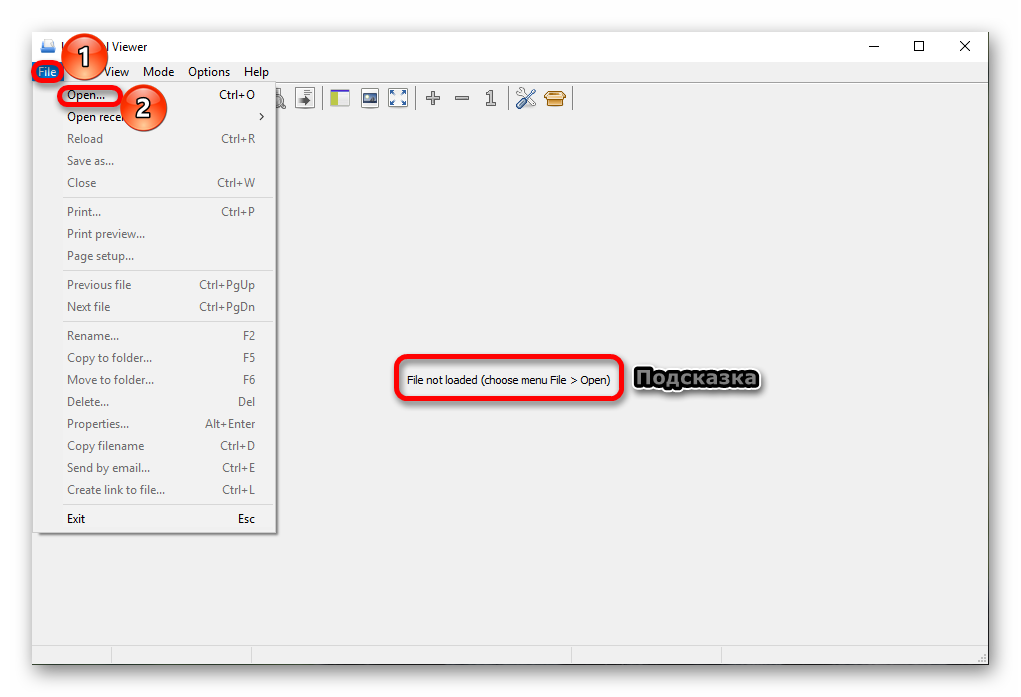
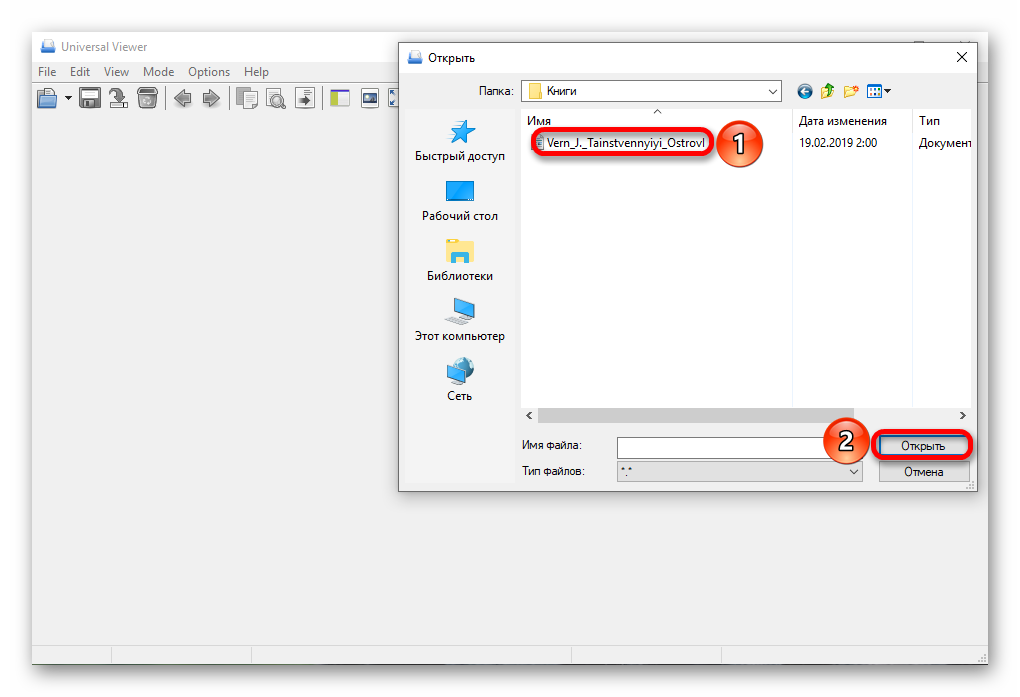
Другие способы открытия текста-RTF:
- Перетащите нужный файл в окно Universal Viewer;
- Наберите комбинацию Ctrl+O и найдите текст;
- Нажмите пиктограмму «Открыть» в верхней части окна программы.
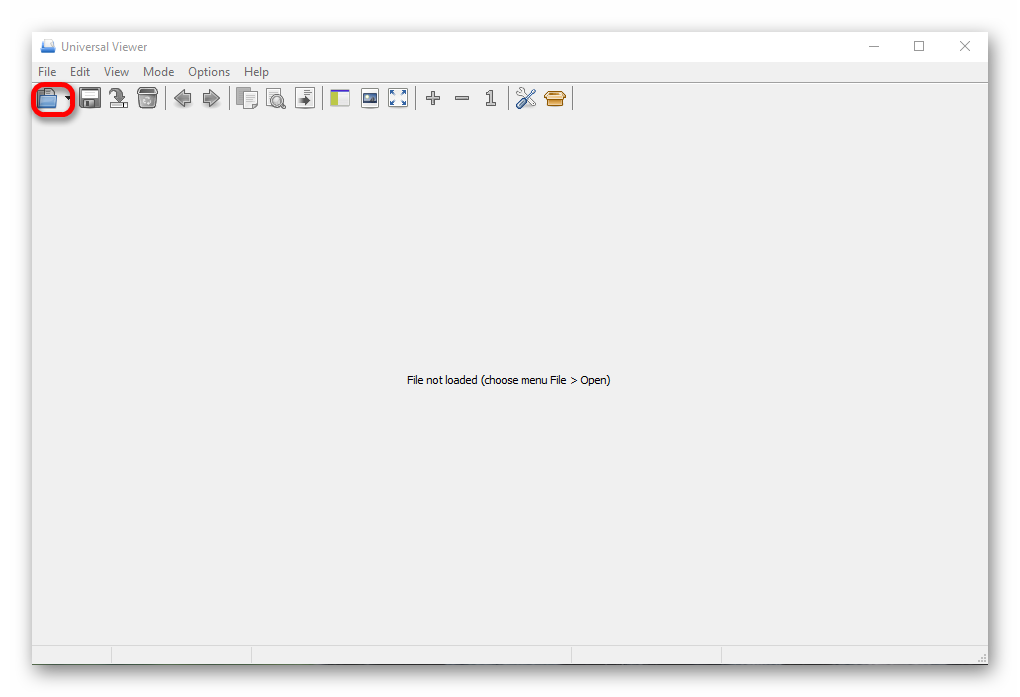
В двух последних способах останется только дождаться появления окна, в котором нужно будет выбрать расположения RTF-файла (описано выше) и кликнуть по нему.
Способ 6: WordPad
Открывать RTF-файлы можно и без специальных программ, с помощью встроенного текстового редактора ОС Windows WordPad. Он максимально успешно отображает информацию в этом формате, так как расширение RTF является для приложения основным. Работать можно через контекстное меню Windows:
- Откройте папку «Проводник» с RTF-документом и щелкните по нему правой кнопкой мыши.
- Выберите в контекстном меню строку «Открыть с помощью».
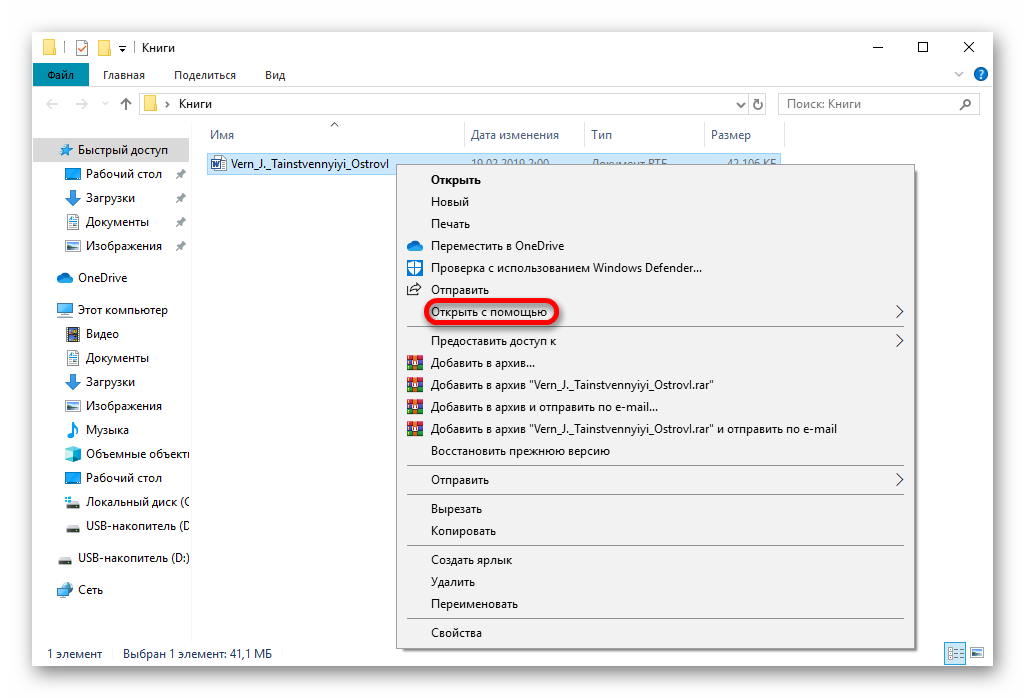
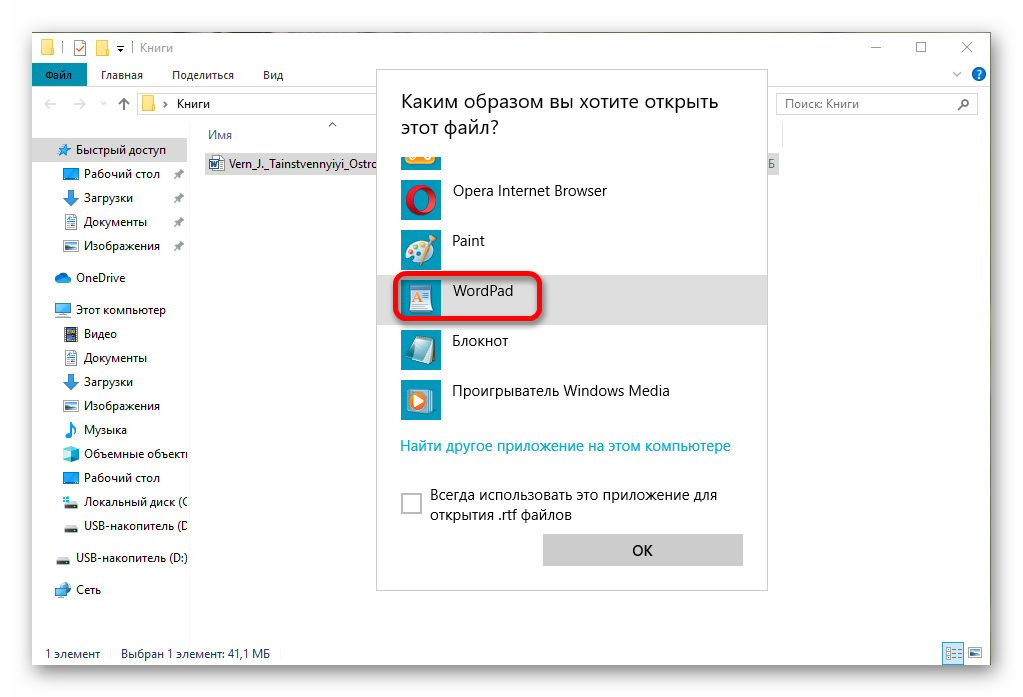
Можно открыть формат и так:
- Запустите меню «Пуск».
- Кликните по папке «Стандартные», затем выберите строку WordPad.
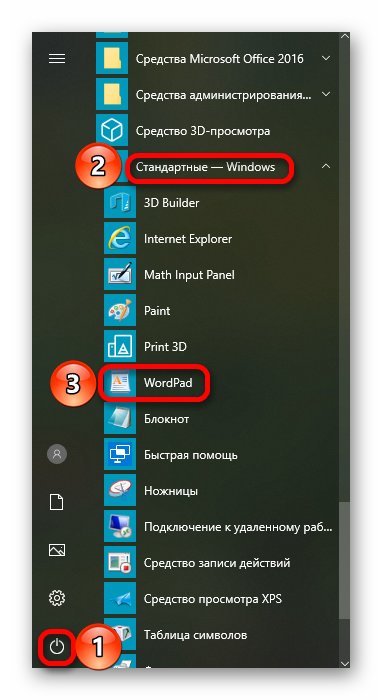
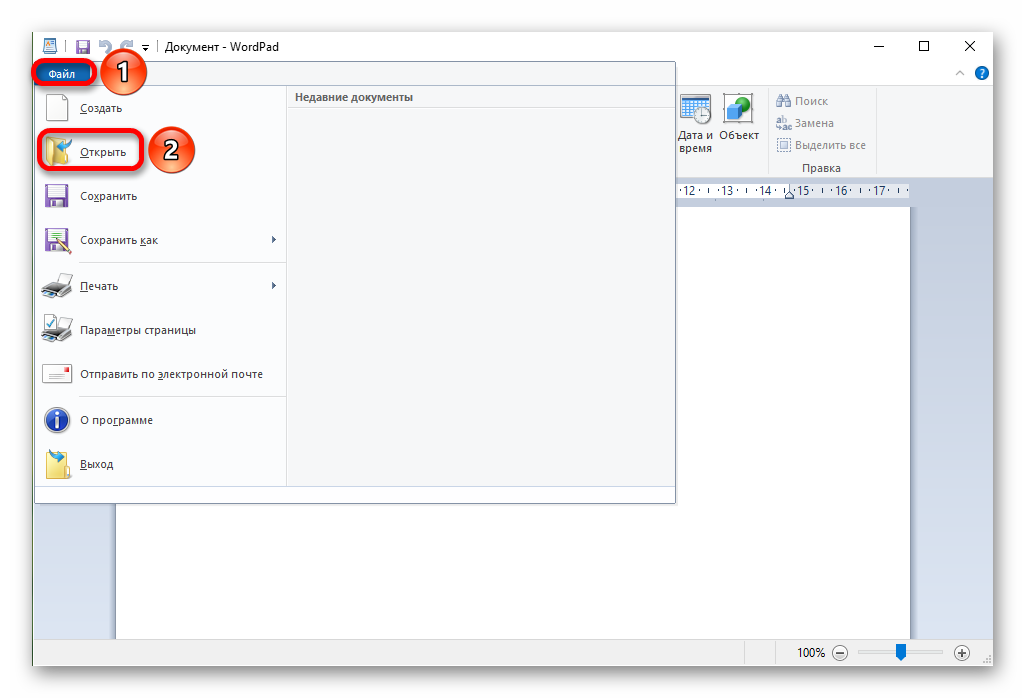
Основным преимуществом программы является то, что она включена в стартовый пакет Windows, поэтому ее не нужно устанавливать дополнительно.
Сохраненный в WordPad текст можно просмотреть на любом другом компьютере, даже если там нет сторонних приложений.
В формате RTF сохраняются текстовые документы со сложным форматированием (например, электронные книги). Очень важно, чтобы подобные файлы открывались корректно, с сохранением всех особенностей, в чем и помогает ряд несложных в применении программ.
Источник: flexcomp.ru
Чем открыть RTF — 10 способов
Среди многообразия различных форматов файлов, некоторые пользователи встречают RTF — формат, предназначенный для хранения текстовых документов. Соответственно у пользователя возникает вопрос о том, чем открыть файл RTF на компьютере или онлайн.
RTF (Rich Text Format) — межплатформенный формат «обогащенного» текста часто используется в документах с форматированием содержимого. В отличие от обычного текста, в данный формат встроены различные элементы форматирования: курсив, жирный шрифт и т. д., в нем поддерживаются шрифты и изображения.
Формат RTF был создан совместно корпорациями Microsoft и Adobe в 1982 году для текстового редактора Word. Потом пути компаний разошлись и за развитие формата стала отвечать одна Майкрософт. В 1985 году был создан язык PostScript. Последнее обновление спецификации формата было выпущено в 2006 году.
В формате RTF реализована поддержка мета-тегов, благодаря этому он часто используется для сохранения документов. В интернете встречается довольно много документов или электронных книг, сохраненный в формате RTF.
Поэтому перед пользователем встает вопрос: чем открыть формат RTF на компьютере или открыть файл RTF онлайн без использования программного обеспечения на ПК. Нам необходима программа, открывающая RTF, или сервис в интернете способный открыть RTF онлайн.
В первом случае мы просмотрим этот формат на ПК, потому что в этом нам помогут программы, открывающие файлы с расширением RTF. При втором варианте просмотр содержимого файла проходит в окне браузера на веб-странице сервиса в интернете.
В этом руководстве представлены приложения, работающие в ОС Windows и кроссплатформенные решения, предназначенные для использования разных операционных системах.
В зависимости от того, какой программой открывают файлы RTF, различаются возможности пользователя по дальнейшим действиям с содержимым документа. Часть представленного программного обеспечения поддерживает редактирование открытого документа RTF, другие программы, открывающие файлы RTF, могут служить только для просмотра.
Чтобы выбрать файл RTF в диалоговом окне Проводнике из окна программы, помимо необходимых действий в графическом интерфейсе приложения, используйте сочетание клавиш «Ctrl» + «O».
Как открыть документ RTF в WordPad — 1 способ
Когда задают вопрос о том, какой программой открыть RTF в операционной системе Windows, первый ответ очевиден — это программа WordPad. Это приложение встроено в операционную систему и специально предназначено для работы с файлами RTF, потому что это основной формат данной программы.
Пользователям Windows ничего устанавливать на компьютер не потребуется, потому что это приложение входит в состав ОС. Найти WordPad можно в меню «Пуск», в папке стандартных программ.
- Запустите приложение на компьютере.
- Войдите в меню «Файл», в контекстном меню нажмите на кнопку «Открыть».

- В диалоговом окне Проводника выберите файл формата RTF.
- В окне WordPad откроется документ RTF.

- Щелкните правой кнопкой мыши по файлу формата RTF.
- В контекстном меню нажмите на пункт «Открыть с помощью…».
- В открывшемся окне выберите приложение WordPad.

Содержимое документа в WordPad не разделяется на страницы, и в приложении нет режима чтения. В программе имеются встроенные опции для редактирования открытого файла.
Как открыть RTF в Word — 2 способ
На многих компьютерах используется популярный офисный пакет программ — Microsoft Office, в состав которого входит текстовый процессор Word. MS Word без проблем открывает файлы формата RTF, так как это программное обеспечение от одного разработчика.
Откройте файл RTF из интерфейса самой программы или из контекстного меню Проводника. Если поставить флажок в пункте «Всегда открывать это приложение для открытия .rtf файлов», то файлы данного формата будут автоматически открываться в этом текстовом редакторе.

Файл RTF открыт в программе Word. Отображение содержимого текстового документа не отличается от исходного.

Открытый файл можно отредактировать, используя инструменты программы Word.
Как открыть файл с расширением RTF в LibreOffice — 3 способ
Бесплатный офисный пакет LibreOffice имеет в своем составе приложение Writer, которое поддерживает открытие RTF файлов. На ПК может быть установлена не только Windows, но и другая операционная система. В обоих случаях в LibreOffice поддерживается открытие этого текстового формата.
- В главном окне LibreOffice щелкните по кнопке «Документ Writer».
- В окне LibreOffice Writer из меню «Файл» нажмите на кнопку «Открыть».
- Загрузите файл со своего устройства.

В случае необходимости, вы можете редактировать файлы с расширением «.rtf» в приложении LibreOffice Writer.
Как открыть файл в формате RTF в OpenOffice — 4 способ
OpenOffice — пакет бесплатных офисных программ, который подходит для работы с файлами RTF.
- В главном окне OpenOffice нажмите на кнопку «Текстовый документ».
- Откроется текстовый редактор OpenOffice Writer.
- Войдите в меню «Файл», в выпадающем меню нажмите на «Открыть…».
- Выберите на ПК подходящий файл.

Прочитайте и, если нужно, отредактируйте открытый документ.
Использование SoftMaker FreeOffice — 5 способ
Бесплатная версия офисного приложения от немецкой компании SoftMaker. В состав офисного пакета входит текстовый редактор TextMaker, поддерживающий формат RTF.
Выполните следующие действия:
- В окне приложения TextMaker нажмите на меню «Файл».
- На ленте в группе «Файл» нажмите на кнопку «Открыть».
- Добавьте файл со своего компьютера в окно текстового редактора.

В приложении TextMaker имеются средства редактирования, которыми вы можете воспользоваться.
Просмотр в Cool Reader — 6 способ
Бесплатная программа Cool Reader предназначена для чтения и просмотра файлов некоторых популярных текстовых форматов. Среди прочих, приложение поддерживает открытие файлов RTF.
В окне программы Cool Reader нажмите на меню «Файл», потом на «Открыть…», а затем загрузите документ в программу.

В зависимости от предпочтений пользователя текст документа можно просматривать в страничном или в книжном режимах.
Как открыть файл RTF на компьютере в Universal Viewer — 7 способ
Когда спрашивают, чем открыть RTF для просмотра, то не всегда правильным ответом будет рекомендация для этого использовать текстовый редактор. Некоторые универсальные программы поддерживают открытие большого количества форматов разных типов файлов: мультимедийных, текстовых и графических.
Вам также может быть интересно:
- Как открыть FB2 — 10 способов
- Чем открыть DjVu — 5 программ
В программе Universal Viewer поддерживается просмотр файлов формата RTF:
- Запустите программу Universal Viewer.
- Из меню «Файл» войдите в контекстное меню, а затем нажмите на пункт «Открыть…», чтобы добавить RTF в программу.

Google Документы — 8 способ
Облачное хранилище Google Drive доступно всем пользователям электронной почты Google Mail (gmail.com). В «облаке» имеется инструмент «Документы Google», предназначенный для работы с текстом, таблицами и презентациями.
Чтобы воспользоваться функциями Google Docs, совершите следующие действия:
- Откройте Google Диск в браузере.
- Нажмите на кнопку «Создать», а затем «Загрузить файлы».
- Щелкните по файлу правой кнопкой мыши, в контекстном меню выберите сначала «Открыть с помощью», а потом «Google Документы».
- Файл RTF открыт в облачном сервисе «Документы Google».

При необходимости, воспользуйтесь инструментами редактирования в Google Docs.
Как открыть RTF онлайн бесплатно в Zoho Docs — 9 способ
Zoho Office Suite — офисные онлайн пакет инструментов, расположенный на удаленном сервере в интернете. Чтобы бесплатно пользоваться онлайн сервисом в некоммерческих целях необходима регистрация на сайте.
Выполните следующие шаги:
- Войдите на страницу сайта Zoho Docs: https://docs.zoho.com/home#allfiles .
- Нажмите на кнопку «Создать», а в выпадающем окошке «Документ».
- В окне пустого документа нажмите на «Файл», а в меню «Загрузить документ».
- В окне «Загрузить документ» выберите «С локального компьютера».
- Добавьте файл со своего ПК.
При бесплатном использовании на Zoho Docs поддерживается передача файлов Word, размером до 50 МБ, а остальных типов — до 10 МБ.
- Нажмите на кнопку «Открыть».
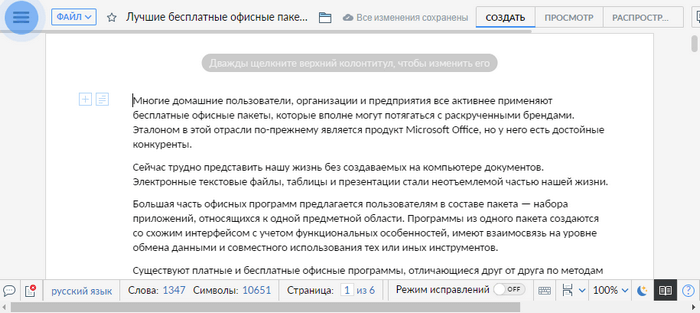
Просмотр документа RTF на сервисе Free File Format Apps — 10 способ
Free File Format Apps — бесплатные веб-приложения для работы с текстовыми и графическими форматами на сайте Aspose.app. Наряду с другими возможностями на онлайн сервисе имеются средства просмотра файлов, загруженных с компьютера.
Пройдите последовательные шаги:
- С главной страницы сервиса Free File Format Apps зайдите по ссылке: https://products.aspose.app/words/viewer на веб-страницу «Viewer».
- В окне веб-приложения перетащите файл с компьютера в специальную область или нажмите на ссылку «Drop or upload files».

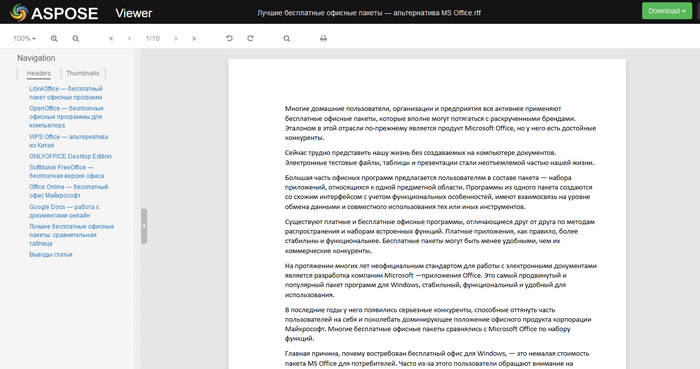
Слева расположена область навигации, если в тексте документа есть заголовки. При необходимости, открытый файл RTF можно скачать на компьютер в форматах DOCX, PDF или HTML.
Выводы статьи
На компьютере пользователи встречаются с файлами различных форматов, которые открываются с помощью определенного софта. При работе с текстовыми документами некоторые пользователи задаются вопросом, чем открыть расширение RTF.
Файлы этого формата можно открыть с помощью системного средства — WordPad, текстовых редакторов — Word, LibreOffice, OpenOffice, SoftMaker FreeOffice, просмотрщиков файлов — Cool Reader, Universal Viewer, онлайн сервисов — Google Docs, Zoho Docs, Free File Format Apps.
Чем открыть формат RTF (видео)
Похожие публикации:
- Лучшие бесплатные офисные пакеты — альтернатива MS Office
- Как сравнить два документа Word — 4 способа
- Конвертируем DOCX в DOC — 7 способов
- Как конвертировать DjVu в Word — 5 способов
- Лучшие онлайн инструменты и сайты для проверки плагиата
Источник: vellisa.ru
Формат файла RTF — описание, как открыть?
Файл формата RTF открывается специальными программами. Чтобы открыть данный формат, скачайте одну из предложенных программ.
Чем открыть файл в формате RTF
RTF – формат, используемый для текстовых документов. Аббревиатура в его названии расшифровывается как Rich Text Format. Файлы RTF когда-то использовались для создания справки Windows, но были заменены документами Microsoft Compiled HTML, где используется расширение CHM.
Что находится в файлах RTF
Формат RTF отличается от обычного текстового документа (TXT) тем, что может содержать форматирование – жирный и наклонный текст, а также разнообразные шрифты и изображения любых размеров.
Файлы RTF полезны, потому что их поддержка есть во многих программах. Это значит, что вы можете создать RTF-файл в одной программе и в конкретной операционной системе (например, Mac OS), а затем открыть его же в Windows или Linux без потери форматирования.
Расширение RTF был впервые использовано в 1987 году, но в 2008 году корпорация Microsoft прекратила его поддержку. То, будет ли один редактор документов отображать RTF-файл так же, как второй — тот, в котором он был создан, зависит от того, какая версия формата используется.
Чем открыть RTF файл
Самый простой способ открыть RTF-файл в Windows — использовать WordPad, поскольку он входит в пакет стандартных программ. Альтернативными вариантами будут многие другие текстовые редакторы и текстовые процессоры — Notepad++, AbiWord, LibreOffice и OpenOffice.
Стоит понимать, что не каждая программа, где можно работать с RTF, будет считывать файлы «один в один». Это связано с тем, что в некоторых приложениях не поддерживаются новейшие спецификации формата RTF. Другие программы для открытия и редактирования RTF-файлов — Microsoft Word или Corel WordPerfect, однако они не предлагаются бесплатно. Приложение для конвертации RTF: Convertin.io.
Некоторые из этих редакторов RTF для Windows также работают с Linux и Mac. Пользователи Mac OS также могут скачать Apple TextEdit или Apple Pages для открытия файлов с таким расширением.

Тип файла: Rich Text Format File Категория: Текстовые файлы
Формат стандартного текстового файла, который поддерживает «массив текста». Может включать в себя несколько типов форматирования текста, например, жирный или наклонный, различные шрифты и их размеры, специальные настройки табуляции и т. д. Может также поддерживать изображения, которые хранятся в текстовом файле.
Чем открыть файл в формате RTF (Rich Text Format File)
Источник: www.azfiles.ru